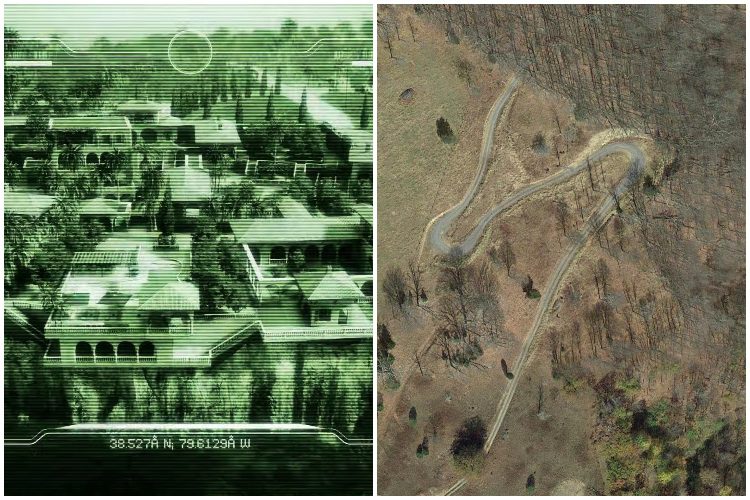Cara Menonaktifkan ‘Ambil Di Mana Anda Berhenti’ di Microsoft Office

Microsoft Office dikemas dengan fitur-fitur yang diaktifkan secara default, seperti "mengambil tempat Anda tinggalkan." Beberapa orang menemukan fitur ini berguna, tetapi yang lain … tidak begitu banyak. Jika Anda ingin melakukan beberapa perubahan cepat pada Registry, Anda dapat menonaktifkan fitur ini.
Seperti namanya, "ambil tempat Anda tinggalkan" membawa Anda ke titik Anda berada di dokumen ketika Anda terakhir kali menutupnya. Jadi, jika Anda berada di halaman 32 dari dokumen Word Anda ketika Anda keluar dari program, saat berikutnya Anda membukanya, Anda akan kembali ke halaman 32 — dengan titik penyisipan Anda di lokasi yang sama juga.
Microsoft tidak memberikan solusi sederhana untuk menonaktifkan fitur ini secara langsung di dalam Office suite. Jika Anda ingin menonaktifkan fungsi ini, Anda harus melakukannya di Registry.
Peringatan Standar: Peninjau Suntingan Registri adalah alat yang ampuh dan menyalahgunakannya dapat membuat sistem Anda tidak stabil atau bahkan tidak dapat dioperasikan. Ini adalah retasan yang cukup sederhana dan selama Anda tetap mengikuti instruksinya, Anda tidak akan memiliki masalah. Karena itu, jika Anda belum pernah bekerja dengannya, pertimbangkan untuk membaca tentang cara menggunakan Editor Registri sebelum memulai. Dan pasti buat cadangan Registri (dan komputer Anda!) Sebelum melakukan perubahan.
Pertama, tekan tombol Windows Kunci + R untuk membuka jendela "Jalankan". Selanjutnya, ketik Regedt32.exe dan pilih "OK."
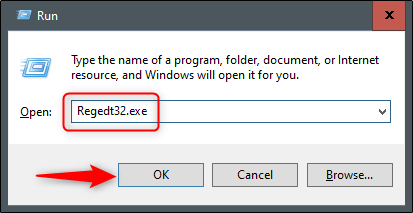
Ini membuka Utilitas Editor Registri Anda. Sekarang, navigasikan ke jalur file berikut:
HKEY_CURRENT_USER Software Microsoft Office 16.0 Word Lokasi Membaca
Note bahwa "16.0" di jalur file mungkin berbeda tergantung pada versi Office yang Anda gunakan. Jika Anda menggunakan Office 2013, Anda perlu mencari "15.0."
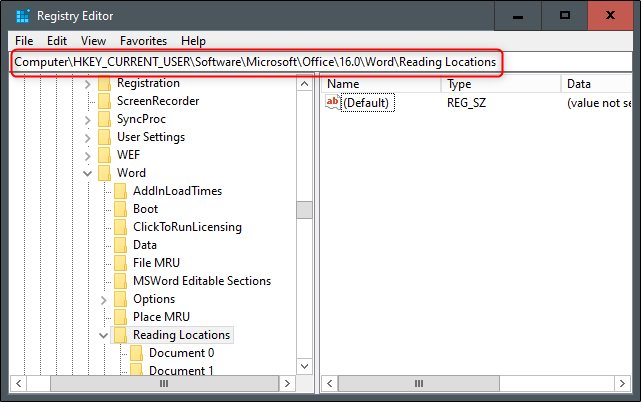
Di sinilah Anda menemukan kunci "ambil tempat Anda tinggalkan". Jika Anda menghapus kunci, itu hanya berfungsi sementara. Kunci tersebut dibuat secara otomatis, sehingga saat berikutnya Anda me-reboot komputer Anda, itu akan muncul kembali.
Untuk menonaktifkannya, klik kanan "Membaca Lokasi" dan pilih "Izin" dari menu drop-down.
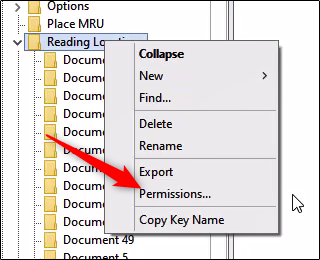
Menu "Izin untuk Lokasi Membaca" muncul. Di sini, klik tombol "Advanced".
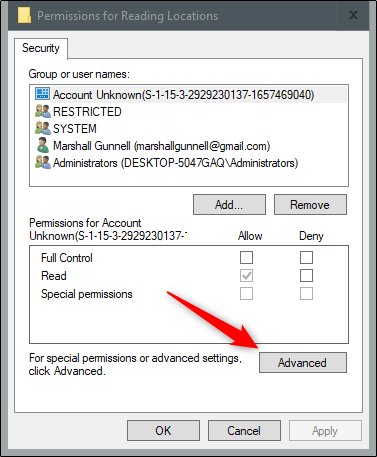
Dialog "Pengaturan Keamanan Lanjutan untuk Lokasi Membaca" muncul. Ke bagian bawah, centang kotak di sebelah "Ganti semua entri izin objek anak dengan entri izin yang dapat diwarisi dari objek ini."
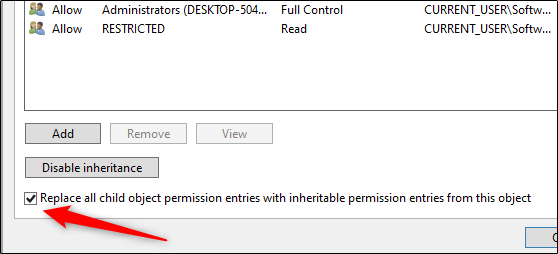
Klik "Terapkan," dan pesan keamanan muncul. Baca pesannya lalu klik "Ya" untuk melanjutkan.
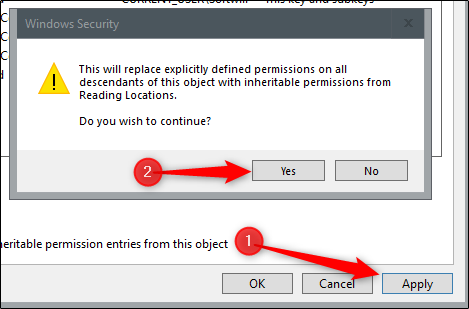
Anda sekarang dapat mengklik "OK" dan menutup Utilitas Editor Registri.
Untuk memastikan fitur ini dinonaktifkan, reboot komputer Anda dan buka Word.